Сегодня хочу затронуть одну тему, которая довольно проста, но все же по которой есть определенные заблуждения. Это формат ячеек, свойства, которыми не пользуется только ленивый ![]()
Вот так выглядит само меню Формата ячейки, которое, кстати вызывается контекстным меню при выделении любой ячейки.
Вкладки Выравнивание, Шрифт, Граница, Заливка мы разбирать не будем, с ними разберется любой методом тыка. Сегодня я хочу рассказать немного о смысле этой команды.
Немного отступая от темы, форматом ячейки нельзя увеличить разрядность числа. Т.е. из пятерки сделать пять тысяч, например.
Итак, первое, что мы должны знать: у ячейки есть значение и есть формат. Формат - это только маска. Т.е., у нас есть дата - 27.09.2016.
Excel хранит это значение как 42640 (в своих видеоуроках я это затрагивал, вкратце любая дата Excel хранит как число - количество дней начиная с 1 января 1900 года), а формат ячейки может быть самый разный:
- 27 сен
- Сентябрь
- Вторник и т.д.
Эти маски вы можете использовать или создавать. Чтобы это сделать, переходим на вкладке Число в пункт (все форматы).
Это, так сказать, подноготная - формула формата ячейки.
Так как я всегда за практический подход, то предлагаю особо не разбираться в закономерностях, а просто выбрать подходящий формат и либо использовать либо корректировать.
Самые любимые мои форматы:
# ##0 - Число с разделителями, так проще воспринимать число - разделитель (пробел) отделяет тысячи, плюс не смотрю на незначительные детали - десятые и сотые.
ДД МММ - Дата в понятном формате (27 сен)
ММММ - Такой формат полезен, когда у меня таблица с разбивкой по месяцам. Значение - это дата, а выглядит как текст (Сентябрь) - убиваю двух зайцев, могу использовать и для печати и для формул.
# ##0;(# ##0);"" - Этот формат используют финансисты. Расшифровка - три части разделены точками с запятой. Первая часть - как будет выглядеть положительное число, вторая- отрицательное, оно будет в скобках, третья - относится к нулевым значениям - пустое место - помогает освободить таблицу от ненужных значений. Кстати, можно добавить выделение цветом (стандартные цвета - красный, синий, зеленый и т.д.)
+ 996 (#) 00-00-00 - Этот формат я использую для номеров телефонов. В Кыргызстане стандартно номер телефона прописывается как 0555202020, где первая цифра ноль при вбитии в ячейку сразу исчезает и номер превращается в число 555202020. Уже к этому числу я применяю формат и тогда вперед добавляется + 996 (это код страны), скобка (куда попадает код) и остальные цифры разбиты попарно, для лучшей визуальности. Кстати, это помогает обнаружить ошибки - если номер забит неверно, то сразу видно чего не хватает или лишнее.
Вкратце, как-то так.
«Глаза боятся, а руки делают»
P.S. Понравилась статья? Подпишитесь на рассылку в правой части страницы (Бесплатный курс "Топ-10 инструментов Excel") и будьте в курсе новых событий.

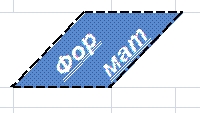
Спасибо!
Здравствуйте! В окне «Формат ячеек», в закладке «Число», можно выбрать один из нескольких предопределенных в Excel форматов, настроить их, а также создать свой формат, используя специальный язык описания форматов.